Dell Latitude 3480, Latitude 3488 User Manual [sr]
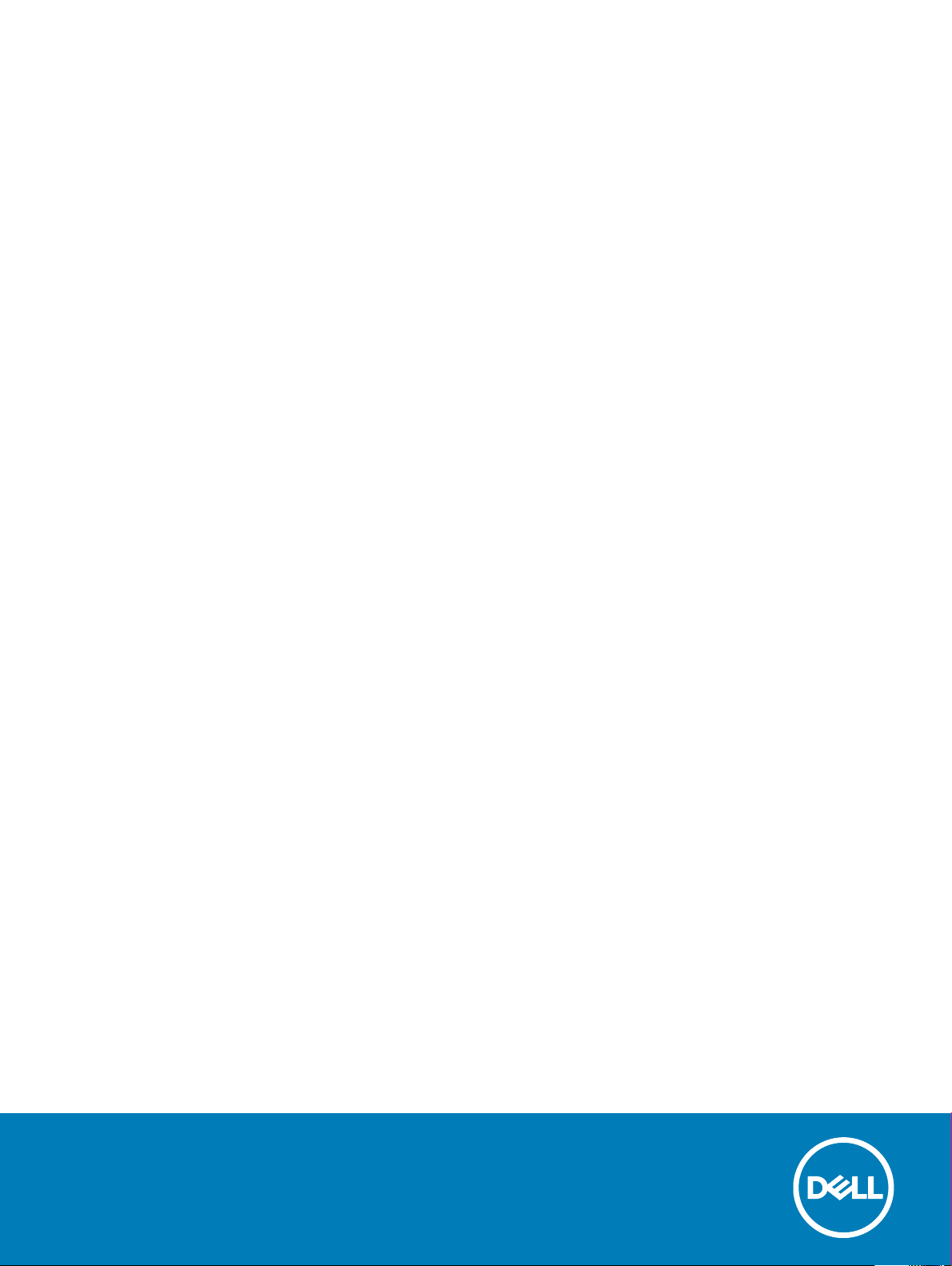
Latitude 3480
Uputstvo za vlasnika
Model sa regulacijom: T79G
Tip sa regulacijom: T79G001
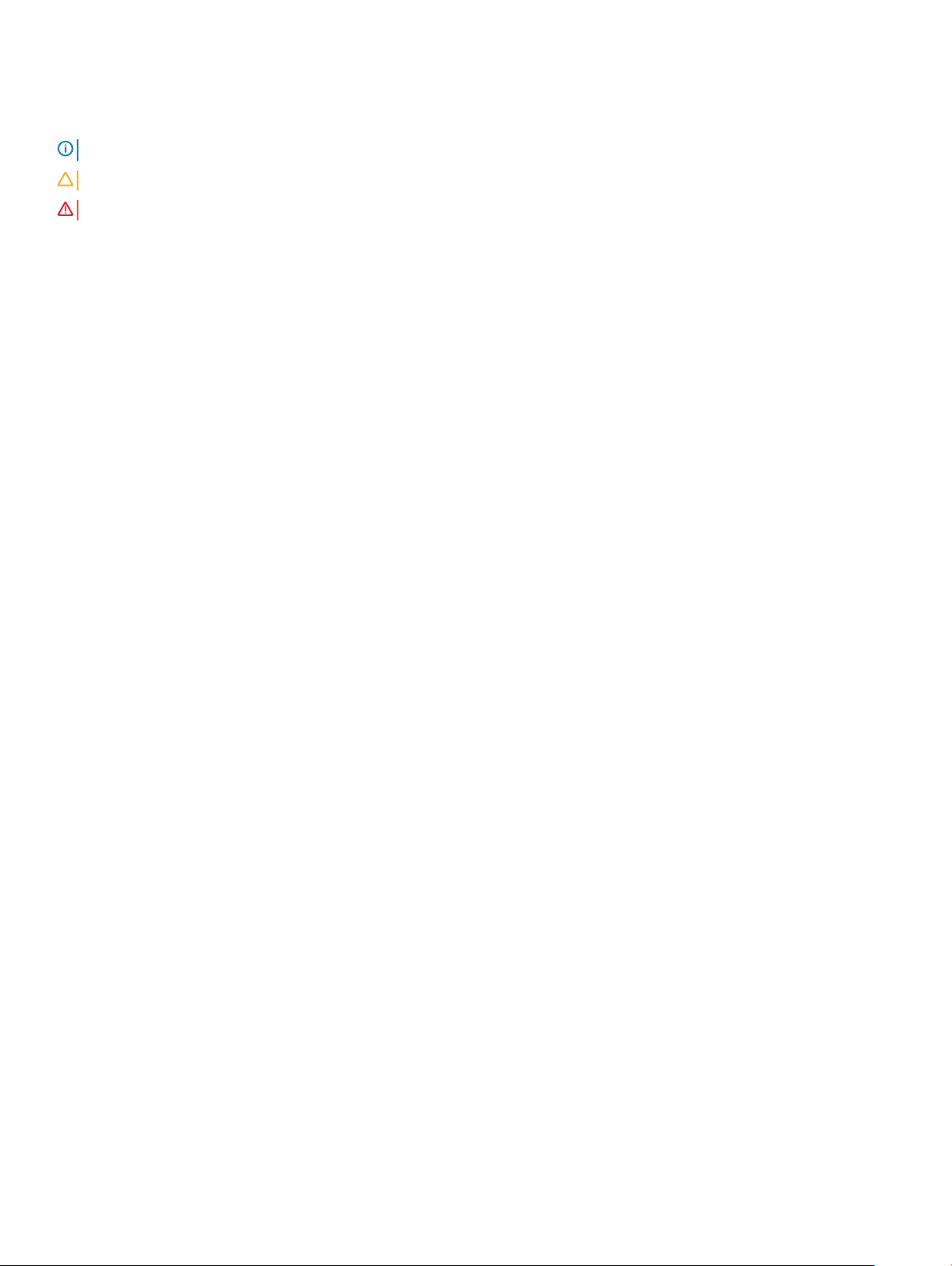
Napomene, mere opreza i upozorenja
NAPOMENA: NAPOMENA ukazuje na važne informacije koje će vam pomoći da iskoristite proizvod na bolji način.
OPREZ: OPREZ ukazuje na potencijalno oštećenje hardvera ili gubitak podataka i saopštava vam kako da izbegnete problem.
UPOZORENJE: UPOZORENJE ukazuje na potencijalno oštećenje imovine, telesne povrede i smrtni ishod.
© 2017 Dell Inc. ili podružnice. Sva prava zadržana. Dell, EMC, i drugi žigovi su žigovi Dell Inc. ili njegovih podružnica. Drugi žigovi su vlasništvo njihovih
vlasnika.
2017 - 02
Pregl. A00
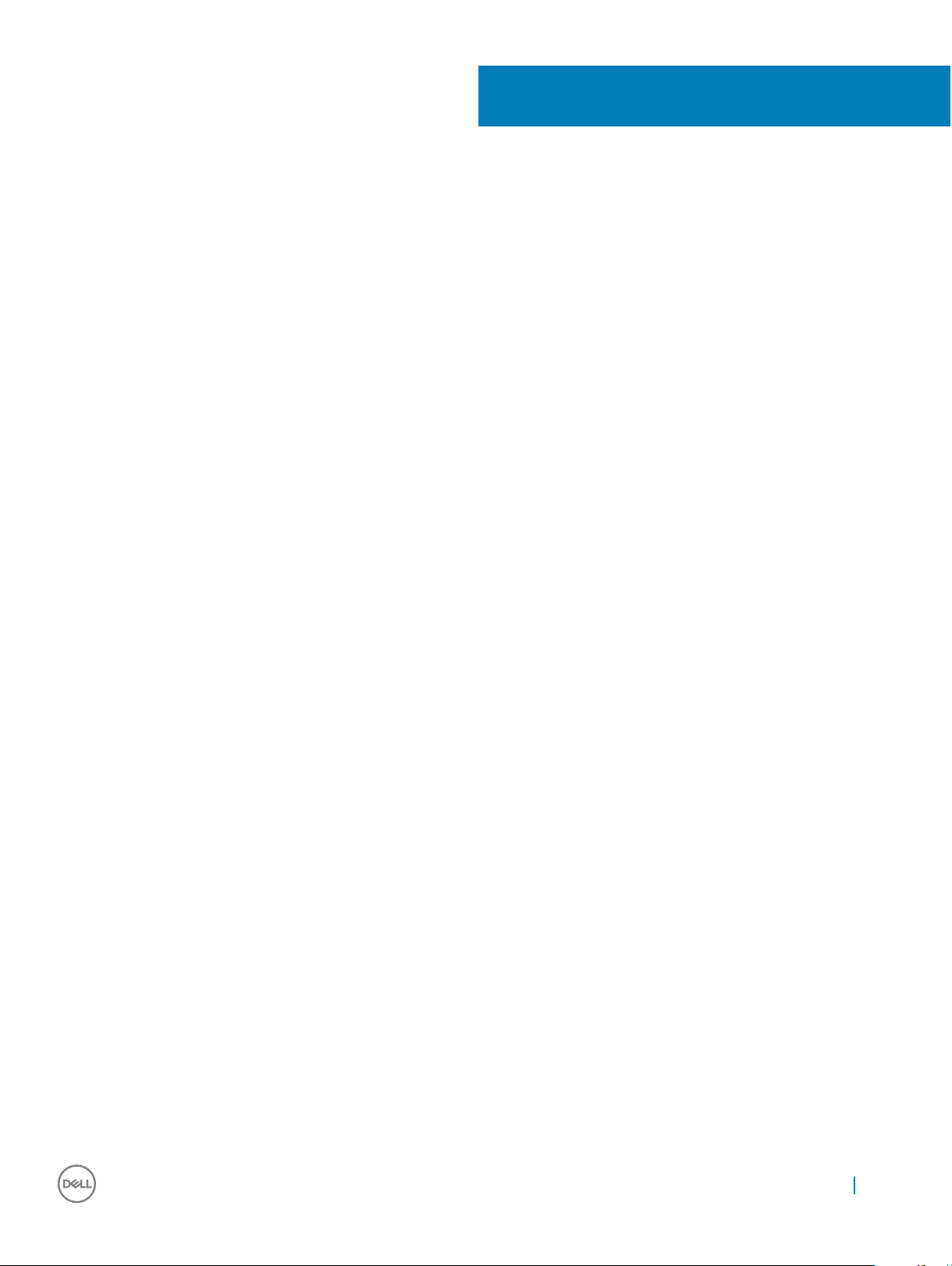
Sadržaj
1 Rad na računaru.............................................................................................................................................6
Bezbednosna uputstva......................................................................................................................................................6
Pre rada u unutrašnjosti računara.................................................................................................................................... 6
Isključivanje računara — Windows 10..............................................................................................................................7
Nakon rada u unutrašnjosti računara............................................................................................................................... 7
2 Uklanjanje i instaliranje komponenti................................................................................................................8
Preporučeni alati.................................................................................................................................................................8
Poklopac osnove................................................................................................................................................................ 8
Uklanjanje poklopca osnove........................................................................................................................................8
Instaliranje poklopca osnove.....................................................................................................................................10
Baterija.............................................................................................................................................................................. 10
Uklanjanje baterije......................................................................................................................................................10
Instaliranje baterije......................................................................................................................................................11
Tastatura............................................................................................................................................................................11
Uklanjanje tastature................................................................................................................................................... 11
Instaliranje tastature.................................................................................................................................................. 14
WLAN kartica................................................................................................................................................................... 14
Uklanjanje WLAN kartice.......................................................................................................................................... 14
Instaliranje WLAN kartice..........................................................................................................................................15
WWAN karticu................................................................................................................................................................. 15
Uklanjanje WWAN kartice.........................................................................................................................................15
Instaliranje WWAN kartice........................................................................................................................................16
Memorijski modul............................................................................................................................................................. 16
Uklanjanje memorijskog modula............................................................................................................................... 16
Instaliranje memorijskog modula...............................................................................................................................17
Hard disk (HDD)...............................................................................................................................................................17
Uklanjanje čvrstog diska (HDD)............................................................................................................................... 17
Instaliranje čvrstog diska (HDD)...............................................................................................................................19
3 Tehničke specikacije.................................................................................................................................. 20
Specikacije sistema........................................................................................................................................................20
Specikacije procesora....................................................................................................................................................20
Specikacije memorije.....................................................................................................................................................21
Opcije čvrstog diska........................................................................................................................................................ 21
Specikacije audio funkcije............................................................................................................................................. 21
Specikacije video funkcije.............................................................................................................................................22
Specikacije kamere........................................................................................................................................................22
Specikacije komunikacije...............................................................................................................................................22
Specikacije portova i konektora................................................................................................................................... 23
Specikacije ekrana......................................................................................................................................................... 23
Specikacije tastature.....................................................................................................................................................24
Specikacije table osetljive na dodir.............................................................................................................................. 24
Sadržaj 3
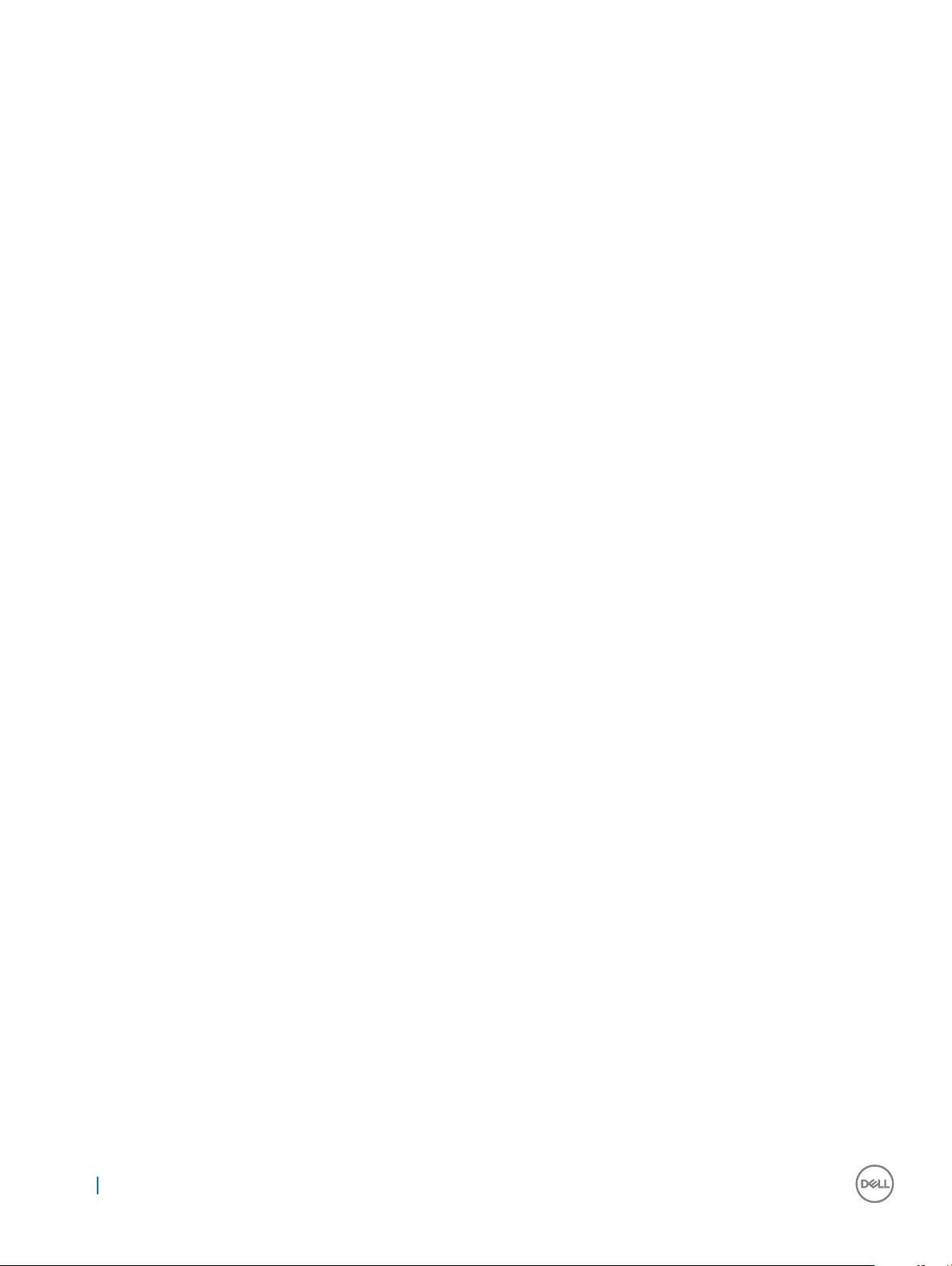
Specikacije baterije........................................................................................................................................................24
Specikacije adaptera za naizmeničnu struju...............................................................................................................25
Fizičke specikacije..........................................................................................................................................................25
Specikacije okruženja.................................................................................................................................................... 25
4 Tehnologija i komponente.............................................................................................................................27
Adapter za napajanje.......................................................................................................................................................27
Procesori...........................................................................................................................................................................27
Provera upotrebe procesora u upravljaču zadacima..............................................................................................28
Provera upotrebe procesora u opciji za nadgledanje resursa............................................................................... 28
Identikacija procesora u sistemu Windows 10...................................................................................................... 28
Skupovi čipova................................................................................................................................................................. 28
Identikacija čipseta u upravljaču uređaja na sistemu Windows 10......................................................................28
Intel HD Graphics ......................................................................................................................................................28
Opcije prikaza...................................................................................................................................................................29
Identikacija adaptera prikaza..................................................................................................................................29
Promena rezolucije ekrana........................................................................................................................................29
Podešavanje svetline u sistemu Windows 10..........................................................................................................29
Povezivanje spoljašnjih uređaja za prikaz................................................................................................................29
DDR4...........................................................................................................................................................................29
Funkcije memorije............................................................................................................................................................ 31
Provera sistemske memorije u sistemu Windows 10.............................................................................................31
Verikacija memorije sistema u programu za podešavanje sistema (BIOS)........................................................31
Testiranje memorije pomoću ePSA procene...........................................................................................................31
Opcije čvrstog diska........................................................................................................................................................ 31
Identikacija čvrstog diska u sistemu Windows 10................................................................................................ 32
Identikacija čvrstog diska u BIOS-u.......................................................................................................................32
USB funkcije.....................................................................................................................................................................32
USB 3.0/USB 3.1 Gen 1 (SuperSpeed USB)...........................................................................................................33
Brzina.......................................................................................................................................................................... 33
Primene.......................................................................................................................................................................34
Kompatibilnost............................................................................................................................................................34
HDMI 1.4............................................................................................................................................................................34
Funkcije interfejsa HDMI 1.4..................................................................................................................................... 35
Prednosti HDMI interfejsa.........................................................................................................................................35
Realtek ALC3246............................................................................................................................................................. 35
Funkcije kamere............................................................................................................................................................... 35
Pokretanje kamere.....................................................................................................................................................35
Pokretanje aplikacije kamere.....................................................................................................................................36
5 Opcije programa za podešavanje sistema (System Setup)........................................................................... 37
Sekvenca pokretanja.......................................................................................................................................................37
Tasteri za navigaciju.........................................................................................................................................................38
Pregled programa za podešavanje sistema (System Setup)......................................................................................38
Pristupanje programu za podešavanje sistema (System Setup)................................................................................38
Opšte opcije ekrana.........................................................................................................................................................38
Opcije ekrana za konguraciju sistema..........................................................................................................................39
4 Sadržaj
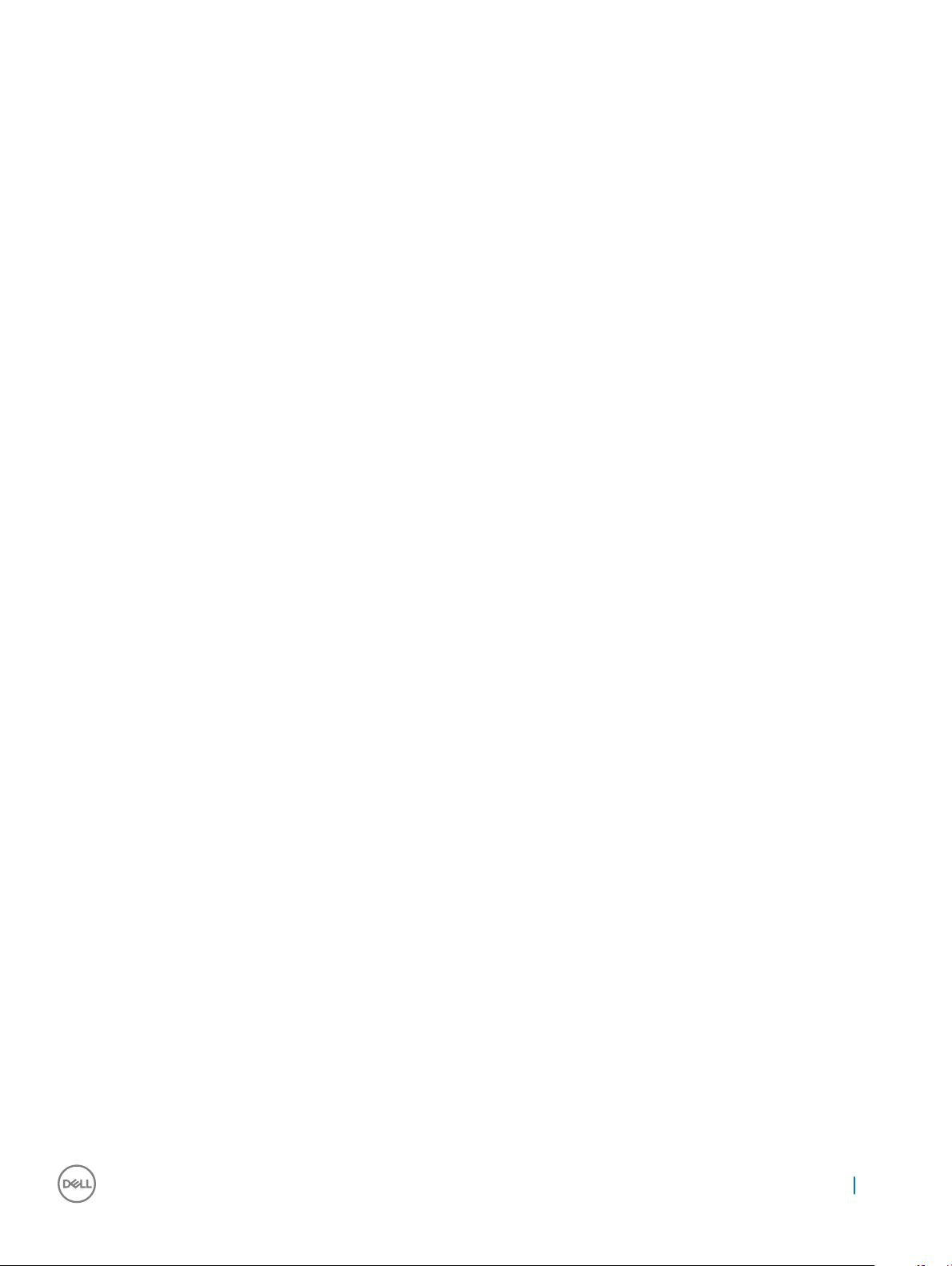
Opcije video ekrana......................................................................................................................................................... 40
Opcije ekrana bezbednosti..............................................................................................................................................41
Opcije ekrana za bezbedno pokretanje sistema...........................................................................................................42
Opcije ekrana performansi..............................................................................................................................................43
Opcije ekrana za upravljanje energijom..........................................................................................................................43
Opcije ekrana za ponašanje POST procedure.............................................................................................................. 45
Opcije ekrana bežične funkcije.......................................................................................................................................46
Opcije ekrana održavanja................................................................................................................................................46
Opcije ekrana za evidenciju sistema..............................................................................................................................46
Rezolucija SupportAssist sistema.................................................................................................................................. 47
Ažuriranje BIOS-a ........................................................................................................................................................... 47
Lozinka sistema i lozinka za podešavanje......................................................................................................................47
Dodeljivanje lozinke sistema i lozinke za podešavanje........................................................................................... 48
Brisanje ili promena postojeće lozinke sistema i/ili lozinke za podešavanje........................................................48
6 Softver........................................................................................................................................................ 49
Podržani operativni sistemi.............................................................................................................................................49
Preuzimanje upravljačkih programa............................................................................................................................... 49
Preuzimanje upravljačkog programa za skup čipova...................................................................................................50
Upravljački programi za Intel čipset......................................................................................................................... 50
Upravljački programi za Intel HD gračku karticu........................................................................................................50
7 Rešavanje problema.....................................................................................................................................52
Poboljšana procena sistema pre pokretanja (ePSA) - dijagnostika............................................................................52
Pokretanje ePSA dijagnostike...................................................................................................................................52
Real Time Clock (RTC) reset (Resetovanje sata u realnom vremenu (RTC))......................................................... 52
8 Kontaktiranje kompanije Dell........................................................................................................................ 54
Sadržaj 5
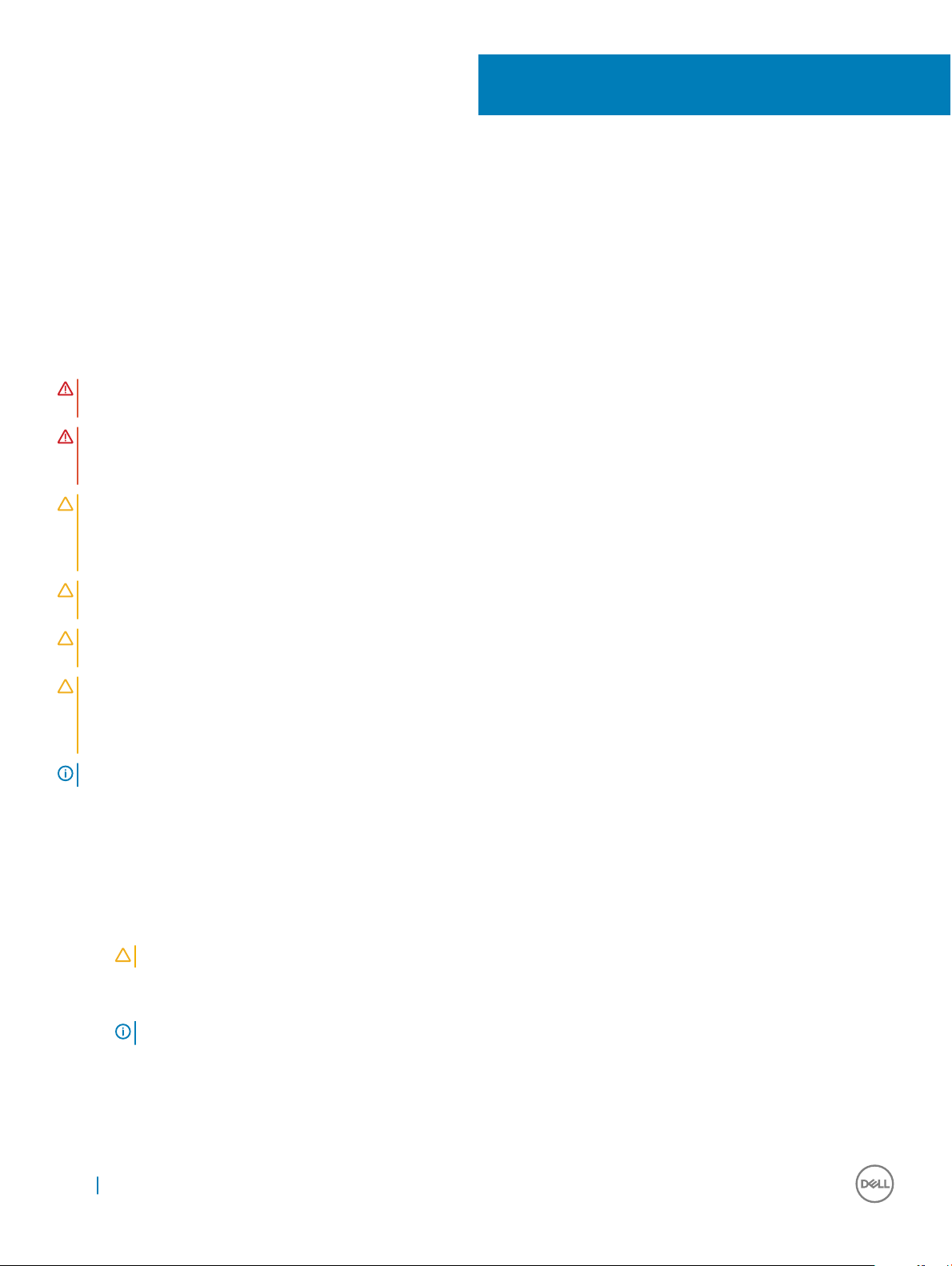
1
Rad na računaru
Bezbednosna uputstva
Koristite sledeće bezbednosne smernice kako biste zaštitili računar od mogućih oštećenja i osigurali ličnu bezbednost. Osim ako je drugačije
navedeno, svaka procedura obuhvaćena ovim dokumentom pretpostavlja da postoje slijedeći uslovi:
• Pročitali ste bezbednosne informacije koje ste dobili uz računar.
• Komponenta se može zameniti ili, ako je kupljena odvojeno, montirati izvođenjem procedure uklanjanja u obrnutom redosledu.
UPOZORENJE: Odspojite sve izvore napajanja pre nego što otvorite poklopac ili ploče računara. Nakon rada u unutrašnjosti
računara, vratite sve poklopce, ploče i zavrtnje pre nego što računar povežete na izvor napajanja.
UPOZORENJE: Pre rada u unutrašnjosti računara, pročitajte bezbednosne informacije koje su isporučene sa vašim računarom. Za
dodatne informacije o najboljim bezbednosnim praksama, pogledajte početnu stranicu za usklađenost sa propisima na
www.dell.com/regulatory_compliance.
OPREZ: Mnoge popravke na vašem računaru treba da obavlja samo ovlašćeni serviser. Vi treba da obavljate rješavanje problema i
jednostavne popravke kao što je određeno u dokumentaciji proizvoda, ili na osnovu smjernica servisa na mreži ili telefonskog
servisa i tima za podršku. Šteta usled servisiranja koje nije ovlastila kompanija Dell nije pokrivena vašom garancijom. Pročitajte i
poštujte bezbijednosna uputstva koja ste dobili uz proizvod.
OPREZ: Da biste izbegli elektrostatičko pražnjenje, uzemljite se pomoću trake za uzemljenje ili povremeno dodirujte neobojenu
metalnu površinu, kao što je konektor na zadnjem delu računara.
OPREZ: Pažljivo rukujte komponentama i karticama. Ne dodirujte komponente ili kontakte na kartici. Karticu držite za krajeve ili
za metalnu montažnu konzolu. Komponente kao što je procesor držite za krajeve, ne za pinove.
OPREZ: Kada odspajate kabl, povucite njegov konektor ili navlaku, a ne sam kabl. Neki kablovi imaju konektore sa sigurnosnim
kukicama; ako odspajate ovaj tip kablova, pritisnite sigurnosnu kukicu pre nego što odspojite kabl. Kada razdvajate konektore,
držite ih ravnomerno poravnate kako bi se izbeglo savijanje pinova konektora. Takođe, pre nego što povežete kabl, proverite da li
su oba konektora ispravno usmerena i poravnata.
NAPOMENA: Boja vašeg računara i nekih komponenata može izgledati drugačije u odnosu na one prikazane u ovom dokumentu.
Pre rada u unutrašnjosti računara
1 Uverite se da je vaša radna površina ravna i čista da biste sprečili grebanje poklopca računara.
2 Isključite računar.
3 Ako je računar povezan na baznu stanicu (priključen), odvojite ga.
4 Odspojite sve mrežne kablove iz računara (ako su dostupni).
OPREZ: Ako računar ima RJ45 port, odspojite mrežni kabl tako što ćete prvo isključiti kabl iz računara.
5 Isključite računar i sve priključene uređaje iz pripadajućih električnih utičnica.
6 Zatvorite ekran i okrenite računar naopako na ravnoj radnoj površini.
NAPOMENA: Da biste izbegli oštećenje matične ploče, pre servisiranja računara morate ukloniti glavnu bateriju.
7 Uklonite poklopac osnove.
8 Uklonite glavnu bateriju.
9 Okrenite računar tako da gornja strana bude gore.
10 Otvorite ekran.
6 Rad na računaru
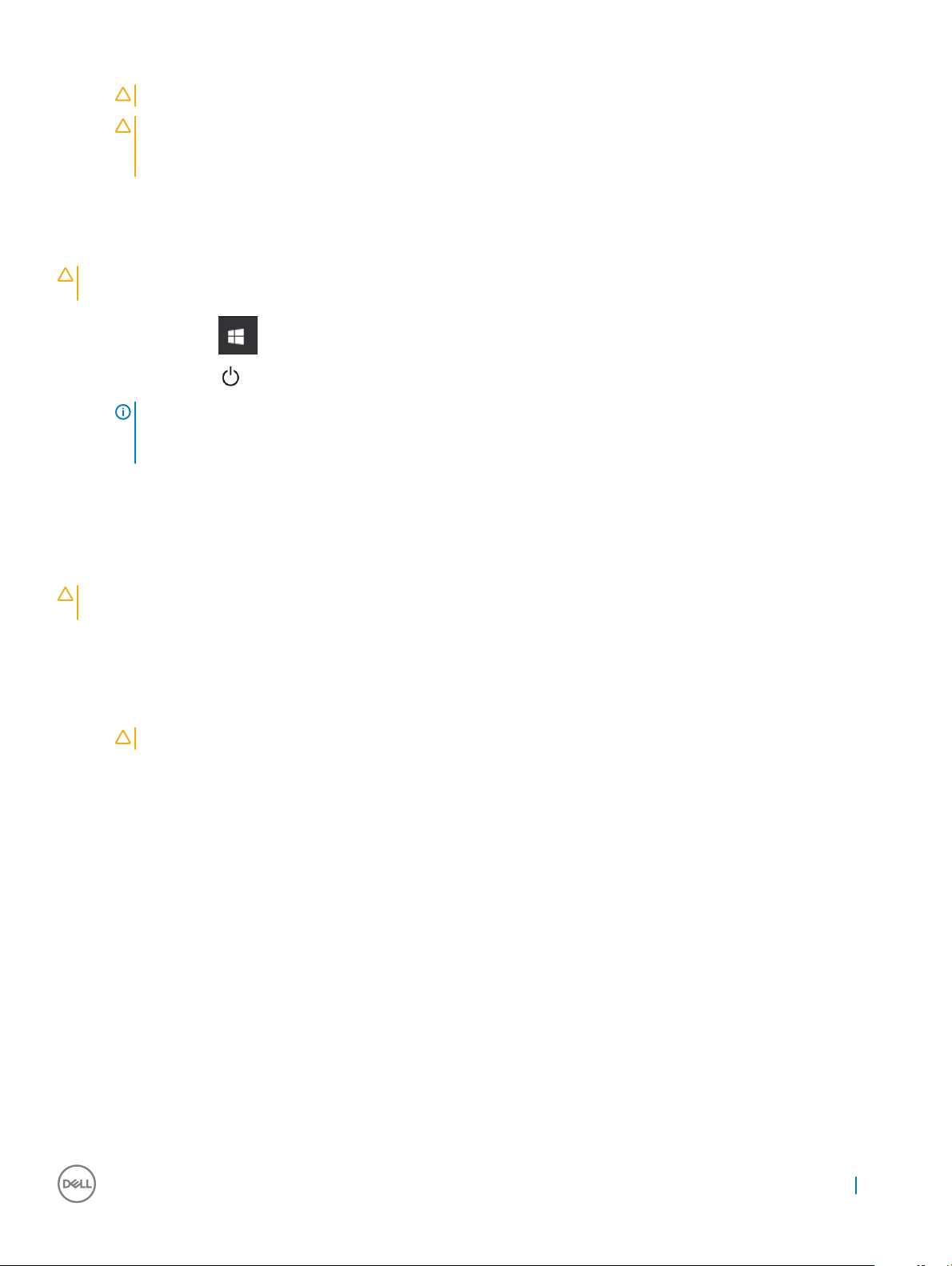
11 Pritisnite i držite dugme za napajanje nekoliko sekundi da biste uzemljili matičnu ploču.
OPREZ: Da biste se zaštitili od električnog udara, pre otvaranja ekrana uvek isključujte računar iz električne utičnice.
OPREZ: Pre nego što dodirnete bilo koji deo unutar vašeg računara, uzemljite telo dodirivanjem neobojene metalne
površine, kao što je metal na zadnjoj strani računara. Dok radite, povremeno dodirujte neobojenu metalnu površinu da
biste rasipali statički elektricitet, koji bi mogao oštetiti unutrašnje komponente.
12 Uklonite instalirane ExpressCard kartice ili "smart" kartice iz odgovarajućih slotova.
Isključivanje računara — Windows 10
OPREZ: Da bi se izbegao gubitak podataka, sačuvajte i zatvorite sve otvorene datoteke i zatvorite sve otvorene programe pre
nego što isključite računar.
1 Kliknite na ili dodirnite .
2 Kliknite na ili dodirnite , pa kliknite na ili dodirnite Shut down (isključi).
NAPOMENA: Uvjerite se da su računar i svi priključeni uređaji isključeni. Ako se računar i priključeni uređaji ne isključe
automatski prilikom gašenja operativnog sistema, pritisnite i držite dugme za uključivanje/isključivanje oko šest sekundi
da biste ih isključili.
Nakon rada u unutrašnjosti računara
Nakon što završite bilo koju proceduru zamene, a pre nego što uključite računar, uverite se da su svi eksterni uređaji, kartice i kablovi
povezani.
OPREZ: Da biste izbegli oštećenje računara, koristite isključivo bateriju dizajniranu za ovaj Dell računar. Nemojte da koristite
baterije dizajnirane za druge Dell računare.
1 Postavite bateriju.
2 Postavite poklopac osnove.
3 Povežite eksterne uređaje, kao što je replikator portova ili medijska baza, i zamenite kartice, kao što je ExpressCard kartica.
4 Povežite telefonske ili mrežne kablove sa računarom.
OPREZ: Da biste povezali mrežni kabl, prvo priključite kabl u mrežni uređaj a zatim ga priključite u računar.
5 Priključite računar i sve povezane uređaje u odgovarajuće električne utičnice.
6 Uključite računar.
Rad na računaru 7
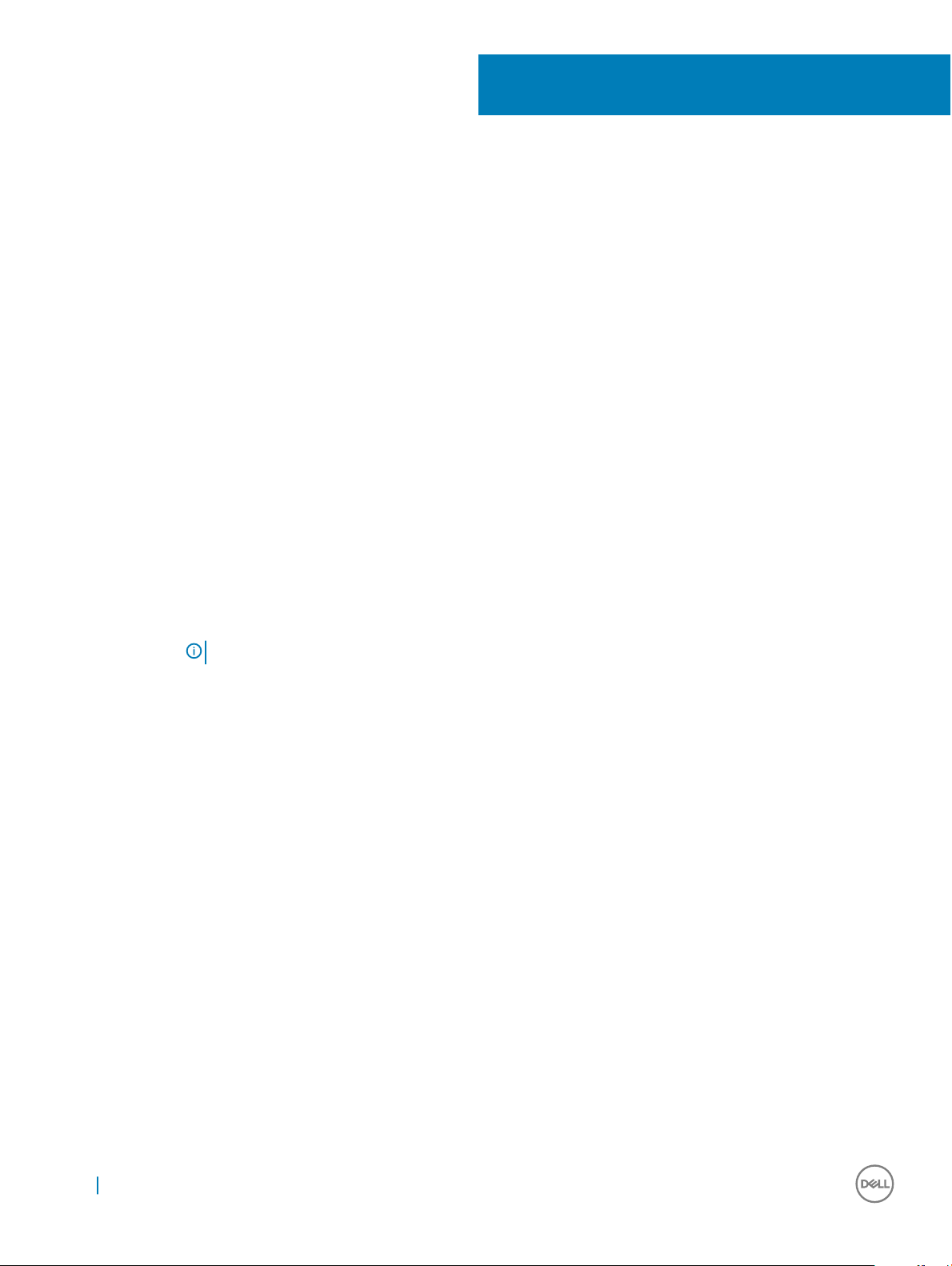
Uklanjanje i instaliranje komponenti
Ovaj odeljak pruža detaljne informacije o tome kako da uklonite ili instalirate komponente vašeg računara.
Preporučeni alati
Za procedure u ovom dokumentu mogu se zahtevati sledeći alati:
• Phillips #0 odvrtač
• Phillips #1 odvrtač
• Plastična olovka
Poklopac osnove
Uklanjanje poklopca osnove
1 Sledite proceduru u odeljku Pre rada u unutrašnjosti računara.
2 Da biste uklonili poklopac osnove:
a Olabavite M2.5xL8.5 neispadajuće zavrtnje kojima je poklopac osnove pričvršćen za računar [1].
b Podignite poklopac osnove sa ivice [2].
2
NAPOMENA: Možda će vam biti potreban plastični odvijač da biste podigli poklopac osnove sa ivice [2].
8 Uklanjanje i instaliranje komponenti

3 Podignite poklopac osnove i uklonite ga iz računara.
Uklanjanje i instaliranje komponenti 9
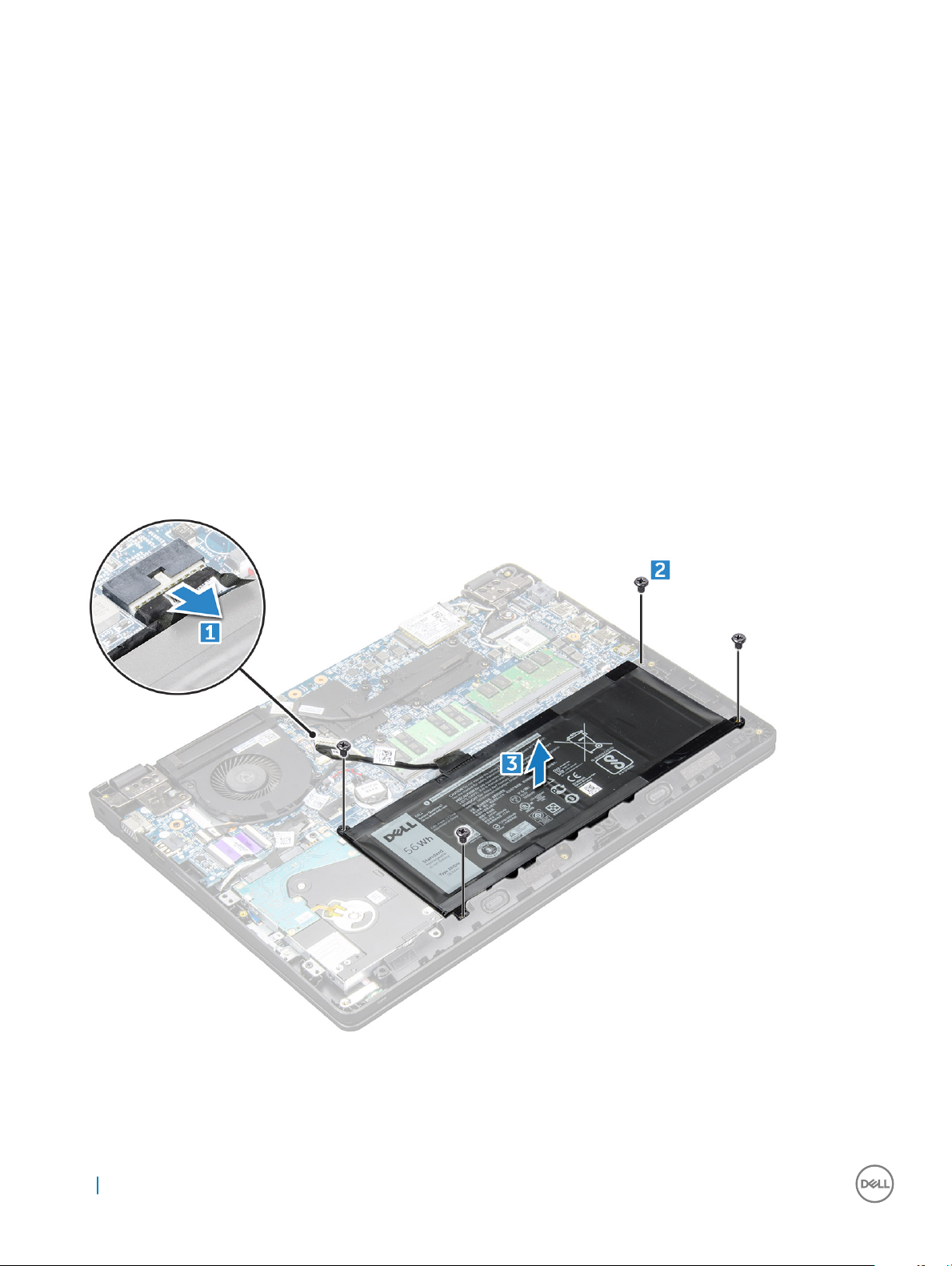
Instaliranje poklopca osnove
1 Poravnajte poklopac osnove sa otvorima za zavrrtnje na računaru.
2 Pritisnite ivice poklopca tako da klikne u ležište.
3 Pritegnite M2,5xL8,5 zavrtnje da biste pričvrstili poklopac osnove za računar.
4 Sledite proceduru u odeljku Posle rada u unutrašnjosti računara.
Baterija
Uklanjanje baterije
1 Sledite proceduru u odeljku Pre rada u unutrašnjosti računara.
2 Uklonite:
a poklopac osnove
3 Da biste uklonili bateriju:
a Odspojite kabl baterije iz konektora na matičnoj ploči [1].
b Uklonite M2,0x3,0 zavrtnje kojima je baterija pričvršćena za računar [2].
c Podignite i uklonite bateriju iz računara [3].
10 Uklanjanje i instaliranje komponenti
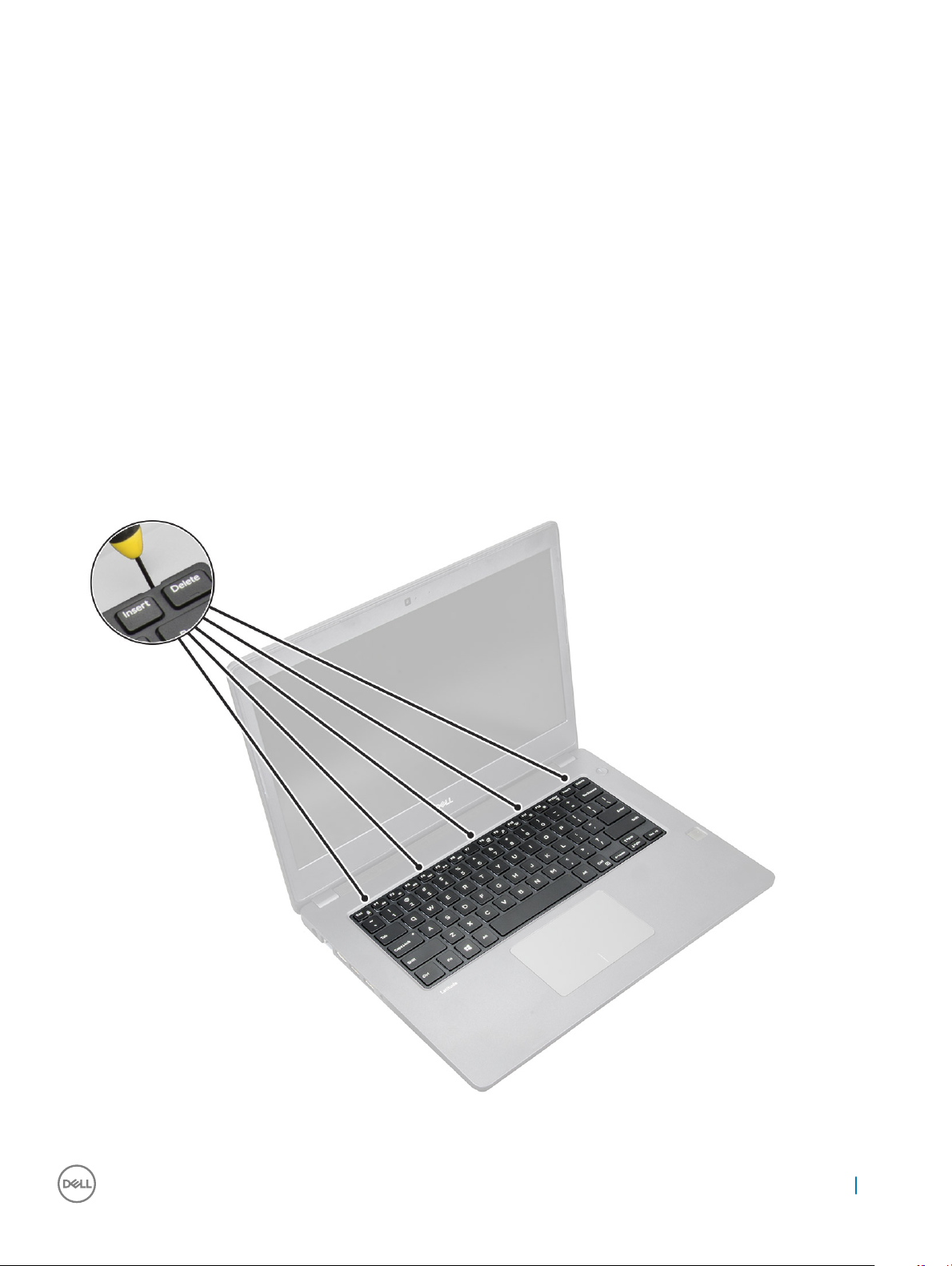
Instaliranje baterije
1 Umetnite bateriju u slot na računaru.
2 Povežite kabl baterije sa konektorom na bateriji.
3 Pritegnite M2,0xL3 zavrtnje da biste pričvrstili bateriju za računar.
4 Instalirajte:
a poklopac osnove
5 Sledite proceduru u odeljku Posle rada u unutrašnjosti računara.
Tastatura
Uklanjanje tastature
1 Sledite proceduru u odeljku Pre rada u unutrašnjosti računara.
2 Uklonite:
a poklopac osnove
b baterija
3 Pažljivo podignite tastaturu pomoću plastičnog odvijača.
4 Podignite donju ivicu tastature [1] i okrenite je [2].
Uklanjanje i instaliranje komponenti 11
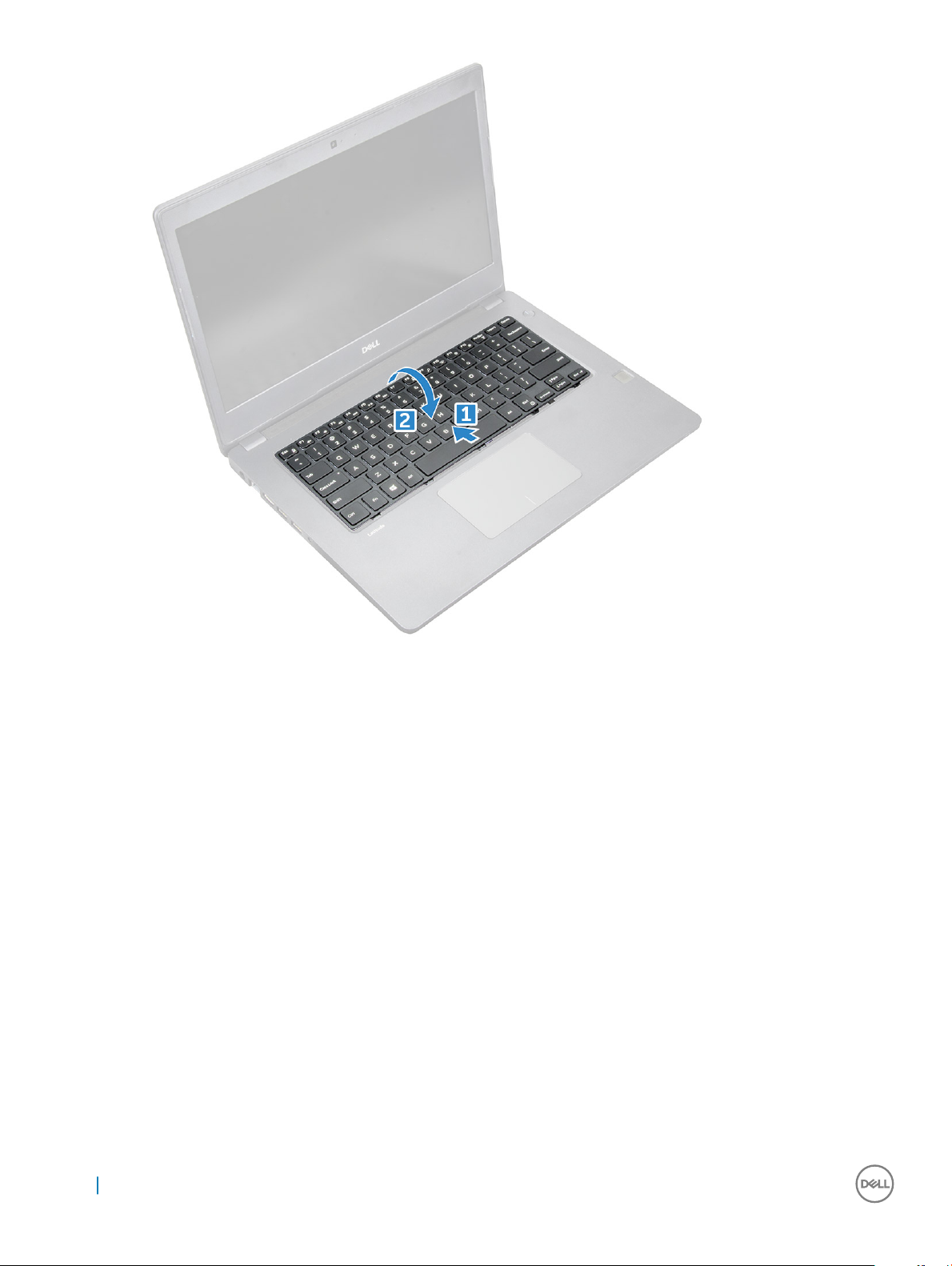
5 Zatim odspojite konektor za pozadinsko osvetljenje [1] i konektor za tastaturu [2].
12 Uklanjanje i instaliranje komponenti

6 Uklonite tastaturu iz računara.
Uklanjanje i instaliranje komponenti 13
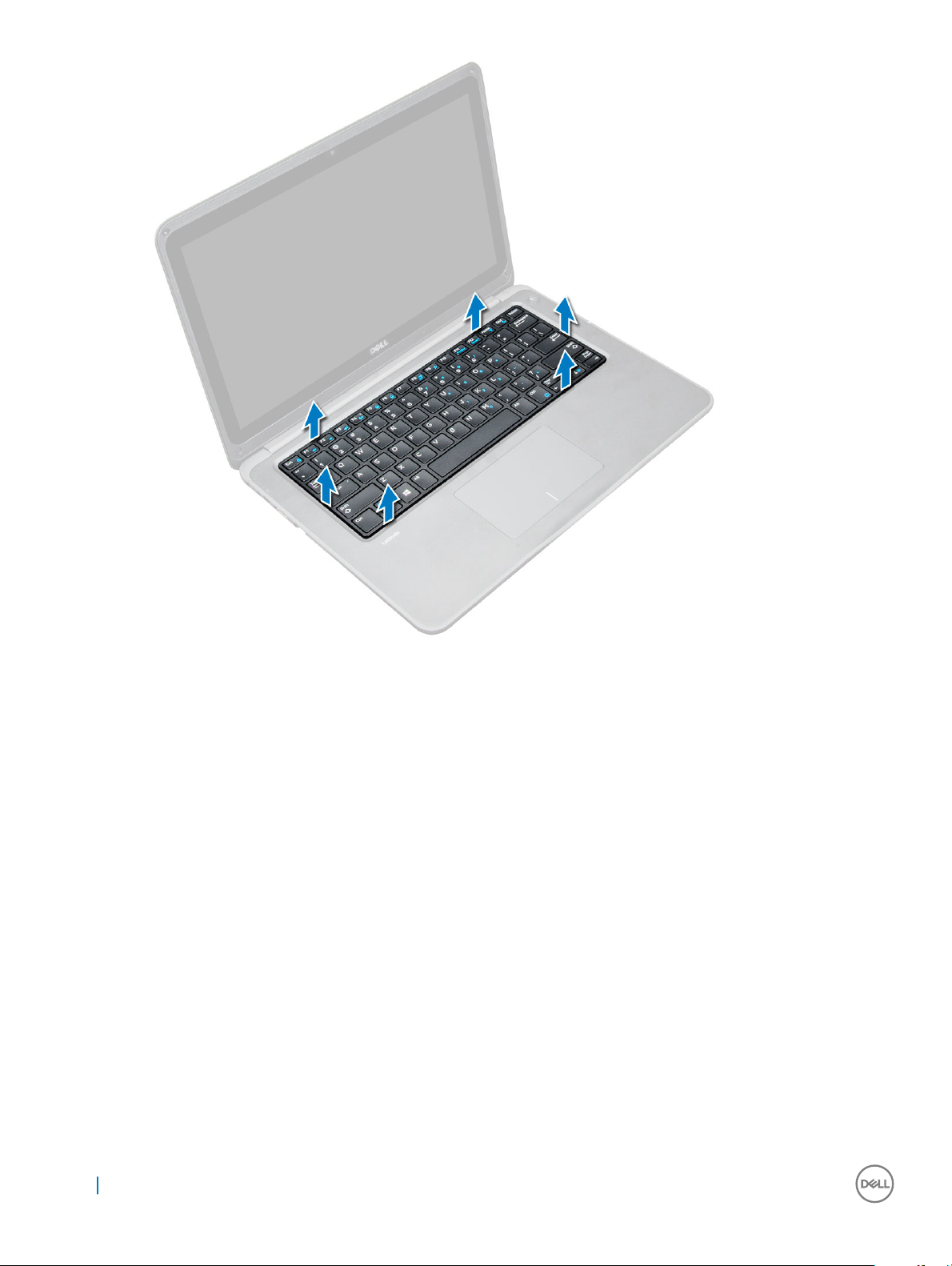
Instaliranje tastature
1 Povežite kablove za tastaturu i pozadinsko osvetljenje sa odgovarajućim konektorima na računaru.
2 Postavite tastaturu i blago je pritisnite tako da klikne u ležište.
3 Instalirajte:
a baterija
b poklopac osnove
4 Sledite proceduru u odeljku Posle rada u unutrašnjosti računara.
WLAN kartica
Uklanjanje WLAN kartice
1 Sledite proceduru u odeljku Pre rada u unutrašnjosti računara.
2 Uklonite:
a poklopac osnove
b baterija
3 Da biste uklonili WLAN karticu:
a Uklonite M2xL3 zavrtanj kojim je WLAN metalni nosač pričvršćen za sistem [1].
14 Uklanjanje i instaliranje komponenti
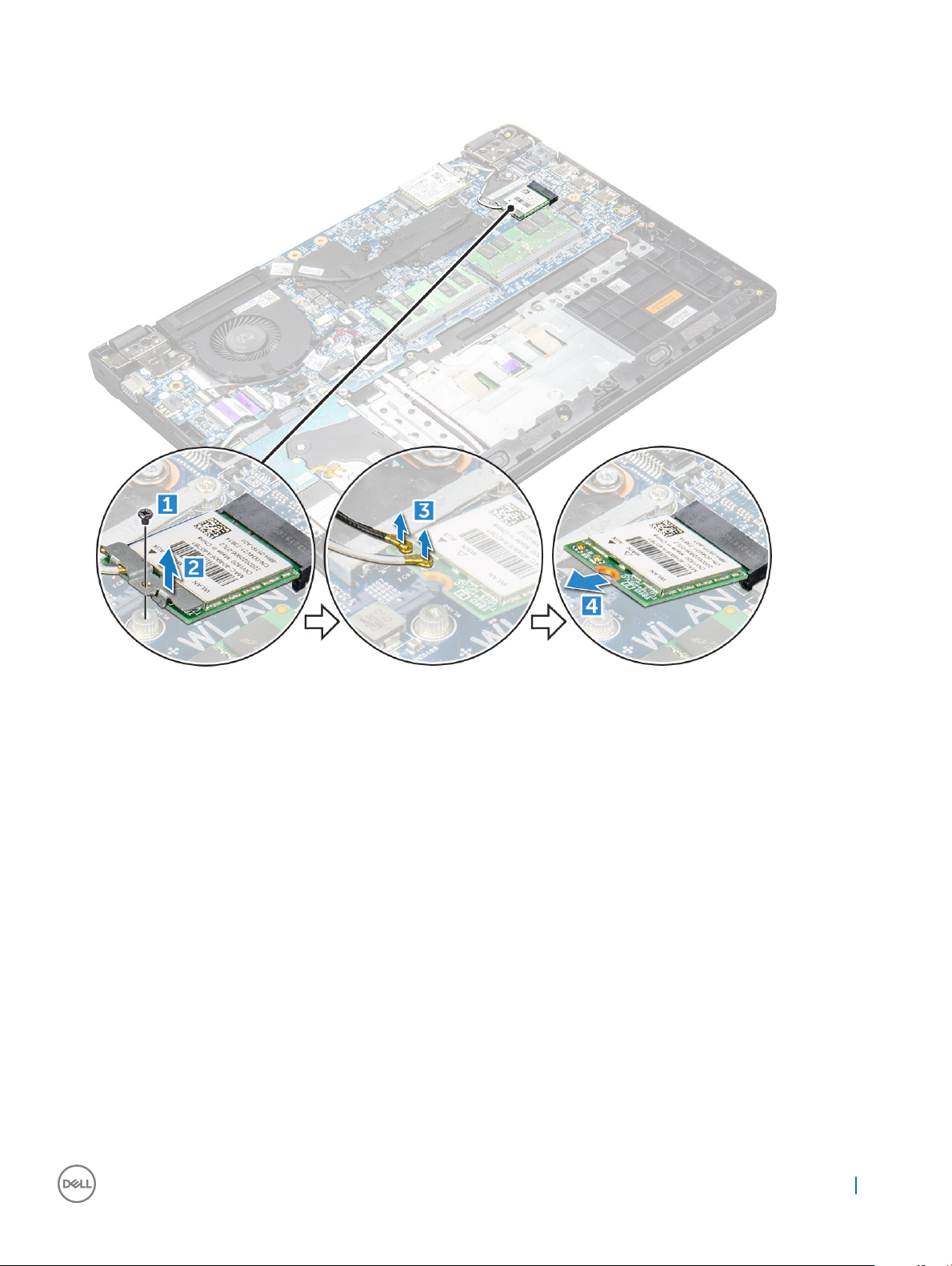
b Podignite i uklonite metalni nosač sa WLAN kartice [2].
c Isključite dva WLAN kabla koja povezuju WLAN karticu sa antenom [3].
d Izvucite WLAN karticu iz konektora na matičnoj ploči [4].
Instaliranje WLAN kartice
1 Umetnite WLAN karticu u pripadajući konektor na matičnoj ploči.
2 Povežite dva antenska kabla na WLAN karticu.
3 Postavite metalni nosač na WLAN.
4 Pritegnite M2xL3 zavrtanj da biste pričvrstili WLAN karticu i nosač za matičnu ploču.
5 Instalirajte:
a Ponovo povežite bateriju.
b poklopac osnove
6 Sledite proceduru u odeljku Posle rada u unutrašnjosti računara.
WWAN karticu
Uklanjanje WWAN kartice
1 Sledite proceduru u odeljku Pre rada u unutrašnjosti računara.
2 Uklonite:
a poklopac osnove
b baterija
Uklanjanje i instaliranje komponenti 15

3 Da biste uklonili WWAN karticu:
a Uklonite M2xL3 zavrtanj kojim je WWAN metalni nosač pričvršćen za sistem [1], a zatim podignite i uklonite metalni nosač sa
WWAN kartice [2].
b Odspojite dva kabla antene sa WWAN kartice [3].
c Uklonite WWAN karticu iz konektora na matičnoj ploči [4].
Instaliranje WWAN kartice
1 Umetnite WWAN karticu u pripadajući konektor na matičnoj ploči.
2 Povežite dva antenska kabla na WWAN karticu.
3 Postavite metalni nosač na WWAN.
4 Pritegnite M2xL3 zavrtanj da biste pričvrstili WWAN karticu i nosač za matičnu ploču.
5 Ponovo povežite bateriju i instalirajte:
a poklopac osnove
6 Sledite proceduru u odeljku Posle rada u unutrašnjosti računara.
Memorijski modul
Uklanjanje memorijskog modula
1 Sledite proceduru u odeljku Pre rada u unutrašnjosti računara.
2 Uklonite:
a poklopac osnove
16 Uklanjanje i instaliranje komponenti
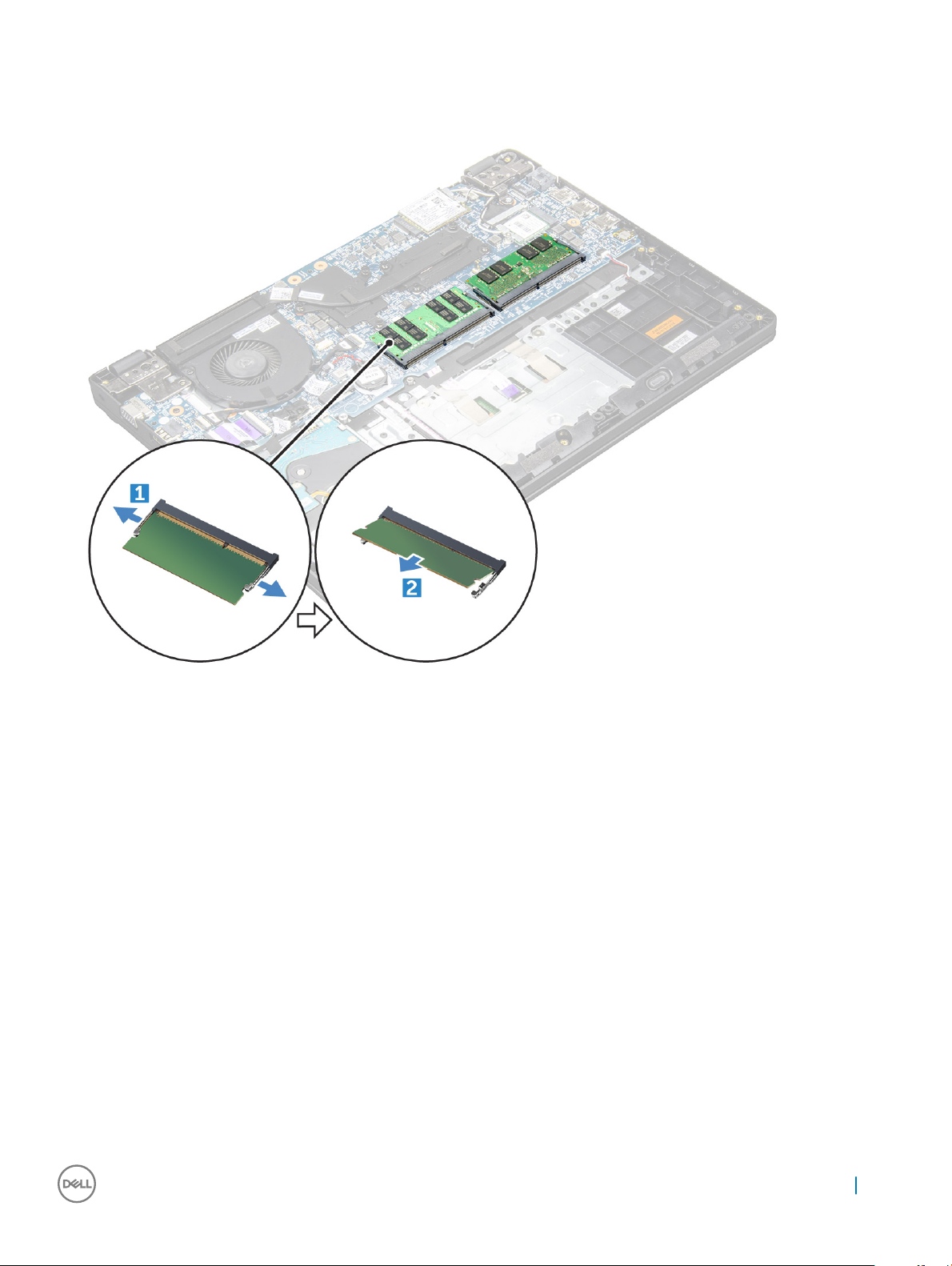
b baterija
3 Da biste uklonili memorijski modul:
a Podignite reze memorijskog modula [1].
b Podignite i uklonite memorijski modul iz matične ploče [2].
Instaliranje memorijskog modula
1 Umetnite memorijski modul u odgovarajući konektor na matičnoj ploči.
2 Pažljivo gurnite memorijski modul dok ga reze ne postave u ležište.
3 Instalirajte:
a baterija
b poklopac osnove
4 Sledite proceduru u odeljku Posle rada u unutrašnjosti računara.
Hard disk (HDD)
Uklanjanje čvrstog diska (HDD)
1 Sledite proceduru u odeljku Pre rada u unutrašnjosti računara.
2 Uklonite:
a poklopac osnove
b baterija
3 Da biste uklonili HDD:
a Odspojite kabl za HDD sa matične ploče [1].
Uklanjanje i instaliranje komponenti 17
